如何设置电脑DNS,提升网络连接速度(简单教程帮助你轻松优化网络体验)
在日常使用电脑上网时,网络连接速度往往是我们最关心的问题之一。而设置电脑DNS服务器是一种简单而有效的方法,可以帮助我们提升网络连接速度和稳定性。本文将为大家详细介绍如何设置电脑DNS,以优化网络体验。
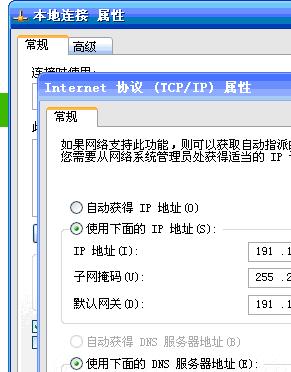
什么是DNS?
DNS(DomainNameSystem)即域名系统,它是一个用于将域名转换为IP地址的服务。每个网站都有一个对应的IP地址,通过DNS服务器将域名解析为IP地址后,我们才能访问到该网站。
为什么需要设置电脑DNS?
通常情况下,我们使用的是由网络服务提供商(ISP)默认分配的DNS服务器。然而,这些默认的DNS服务器可能不稳定或者速度较慢。通过设置电脑DNS,我们可以手动选择稳定、快速的第三方DNS服务器,从而提升网络连接速度。

如何选择合适的第三方DNS服务器?
在选择第三方DNS服务器时,我们可以考虑以下几个因素:服务器的可靠性、服务器的解析速度、服务器的地理位置和可访问性等。常见的第三方DNS服务器有谷歌DNS、OpenDNS等,大家可以根据自己的需求选择合适的DNS服务器。
如何设置电脑DNS(Windows系统)?
步骤一:打开控制面板;步骤二:点击“网络和Internet”选项;步骤三:点击“网络和共享中心”;步骤四:点击“更改适配器设置”;步骤五:选择当前正在使用的网络连接,右键点击属性;步骤六:选择“Internet协议版本4(TCP/IPv4)”;步骤七:点击“属性”按钮;步骤八:选择“使用下面的DNS服务器地址”;步骤九:在首选DNS服务器和备用DNS服务器输入对应的IP地址;步骤十:点击确定保存设置。
如何设置电脑DNS(Mac系统)?
步骤一:打开“系统偏好设置”;步骤二:点击“网络”选项;步骤三:选择当前正在使用的网络连接,点击“高级”按钮;步骤四:点击“DNS”选项卡;步骤五:点击左下角的“+”按钮;步骤六:输入对应的DNS服务器IP地址;步骤七:点击“OK”保存设置。
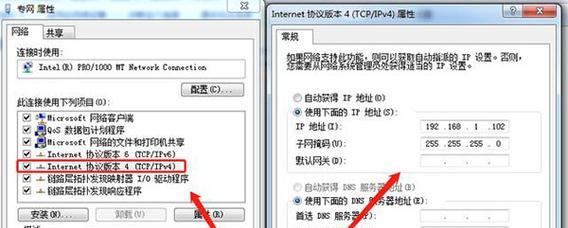
如何设置电脑DNS(Linux系统)?
步骤一:打开终端;步骤二:输入“sudovi/etc/resolv.conf”命令编辑文件;步骤三:在文件中添加“nameserver8.8.8.8”和“nameserver8.8.4.4”等对应的DNS服务器IP地址;步骤四:保存并关闭文件。
如何验证设置是否生效?
设置完电脑DNS后,我们可以通过一些简单的命令来验证设置是否生效,如在Windows系统中可以通过“ipconfig/all”命令查看;在Mac系统中可以通过“scutil--dns”命令查看;在Linux系统中可以通过“cat/etc/resolv.conf”命令查看。
设置电脑DNS需要注意的问题
在设置电脑DNS时,需要注意以下几个问题:选择可靠的第三方DNS服务器;保持更新,定期检查是否有更快的DNS服务器可用;避免过多的DNS服务器,选择1-2个稳定的即可;注意备用DNS服务器的设置。
优化网络连接速度的其他方法
除了设置电脑DNS,我们还可以采取其他方法来优化网络连接速度,比如清除浏览器缓存、使用VPN服务、优化路由器设置等等。根据实际情况,选择合适的方法来提升网络体验。
小结
通过设置电脑DNS,我们可以选择稳定、快速的第三方DNS服务器,从而提升网络连接速度和稳定性。本文详细介绍了如何选择合适的第三方DNS服务器,并提供了Windows、Mac和Linux系统下的设置步骤。希望这篇文章能帮助大家优化网络体验。
参考资料
提供一些相关教程、工具或网站的链接,供读者进一步学习和了解。
常见问题及解答
列举一些读者常见的问题,并给出简单明了的解答。
经验分享
分享一些关于设置电脑DNS的经验和技巧,帮助读者更好地理解和应用。
案例分析
通过实际案例分析,展示设置电脑DNS对网络连接速度的影响和改善效果。
未来发展趋势
展望未来,探讨网络技术的发展对设置电脑DNS的影响,预测相关趋势和可能的变化。
通过本文的介绍,相信大家对如何设置电脑DNS有了更清晰的了解。通过选择合适的第三方DNS服务器并按照相应系统的设置步骤进行配置,我们可以轻松提升网络连接速度和稳定性,享受更好的上网体验。在实际操作过程中,记得注意备份当前设置并遵循相关规定和建议,以免造成不必要的麻烦。祝大家网络畅通!
标签: 设置电脑
相关文章

最新评论